Navzdory všem výhodám GPT (GUID Partition Table) se mnoho lidí stále spoléhá na to, že se technologie snaží nahradit MBR. Proto má smysl, aby někteří uživatelé převáděli GPT na MBR a používali jej při rozdělování pevného disku.
V tomto příspěvku diskutujeme o rozdílu mezi GPT a MBR. Také ukážeme, jak převést GPT na MBR v co nejmenším počtu kroků.

WhatAre GPT a MBR?
Jak GPT, tak MBR jsou obě metody rozdělení informací na pevný disk.
Cílem GPT je vylepšit omezení MBR včetně omezení úložiště. Tím se snižuje riziko poškození souborů a provádí se kontrola redundance, aby byla vaše data zachována.
Ale protože je novější, GPT trpí problémy s kompatibilitou se staršími systémy.
Takže i když GPT není vidět jako budoucnost, někteří uživatelé stále dávají přednost MBR před GPT.
In_content_1 vše: [300x250] / dfp: [640x360]->Poznámka:Můžete převést na GPT bez ztráty dat za předpokladu, že zálohujte své soubory na samostatném pevném disku před spuštěním.
Konverze Správa disků
K převodu vašeho oddílu můžete použít Správa disků.
Poznámka:Následující kroky byly v systému Windows 10 přesunuty. , Správa disků by měla být k dispozici také pro uživatele systému Windows Vista až Windows 8.1.
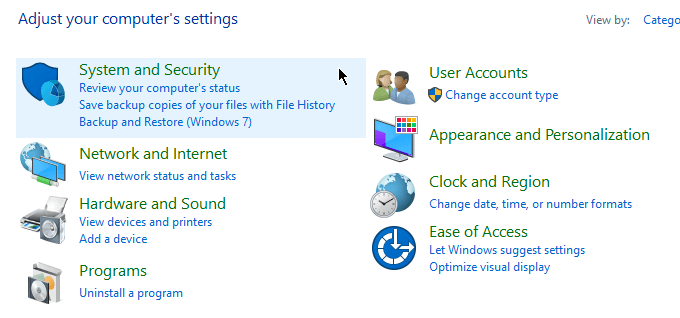
Otevřete Ovládání Panel. Přejděte na Systém a zabezpečení>Nástroje pro správu.
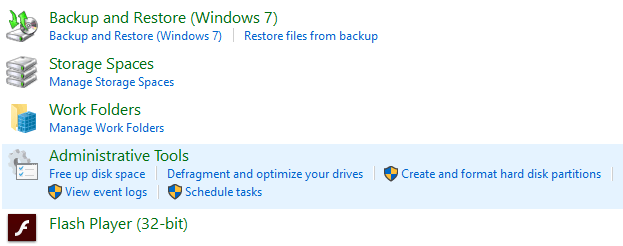
Otevře se nové okno. Otevřete Správa počítače.
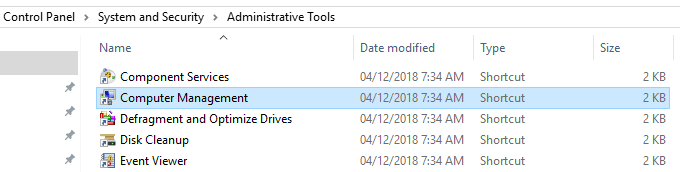
Po otevření nástroje ComputerManagement přejděte na levý postranní panel. V části Úložištěvyberte možnost DiskManagement.
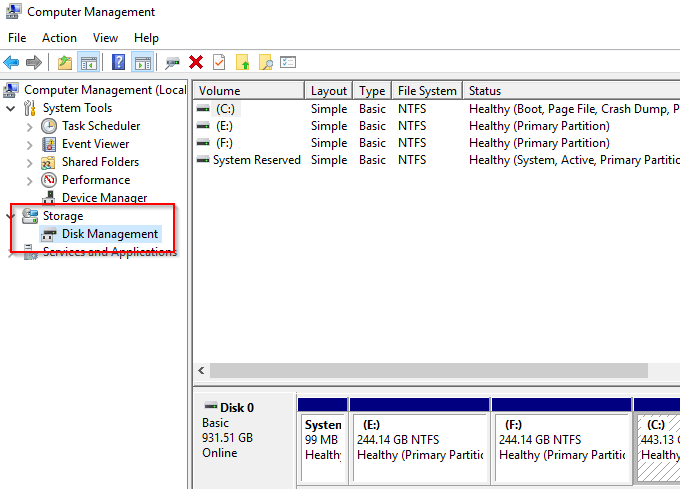
Důležité!Následující kroky vás požádají o odstranění oddílů. Pokud jste své soubory nezálohovali, nyní by na to měl být vhodný čas.
Chcete-li převést disk z GPT na MBR, musel by být odstraněn každý svazek. Klepněte pravým tlačítkem myši na volumea vyberte Smazat svazek.
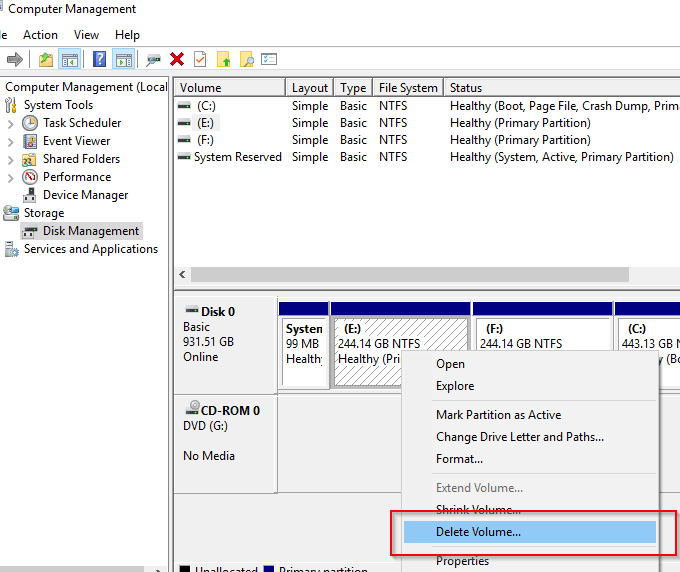
Udělejte to pro všechny oddíly. Po dokončení klepněte pravým tlačítkem myši na disk a vyberte možnost Převést na disk MBR.
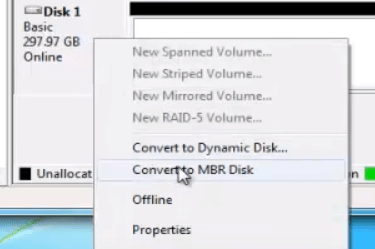
Vytvořte nové oddíly podle potřeby.
Převod příkazového řádku
Proces převodu lze také dosáhnout pomocí PříkazVýzva. Než budete pokračovat, nezapomeňte si zálohovat soubory.
Otevřete příkazový řádek a zadejte <
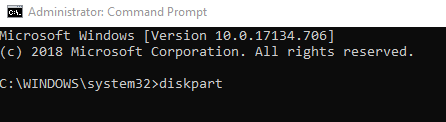
Pokud se zobrazí dotaz pokud aplikaci povolíte provádět změny, klikněte na Ano. Zadejte SEZNAM DISKUa stiskněte klávesu Enter.
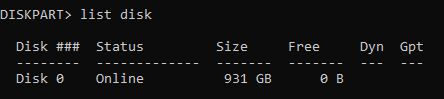
Poznamenejte si číslo disku, který chcete převést. Zadejte VYBRAT DISK X(nahrazení X číslem disku).
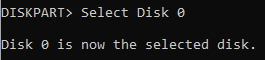
Zadejte <
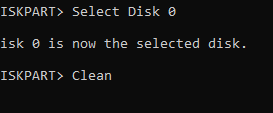
Pak zadejte CONVERT MBRa stiskněte klávesu Enter. Po dokončení zavřete příkazový řádek.
Převod aplikací třetích stran
Pokud nejste spokojeni s používáním Správa disků nebo Příkazový řádek, můžete převést pomocí 1(někdy označované jako software pro obnovu dat).
Existuje celá řada dostupných možností online. Většinu z těchto řešení budete muset zaplatit, ale slibují je převést, zatímco vaše soubory zůstanou neporušené.
Před stažením jakéhokoli programu nezapomeňte znovu zkontrolovat důvěryhodnost značky. Dosome průzkum a najít zpětnou vazbu od ostatních uživatelů. Použití nevyzkoušené aplikace může ohrozit zabezpečení počítače.
Tyto programy, i když nejsou oficiálně schváleny systémem Windows, přitahují uživatele k jejich jednoduchosti a snadnosti použití. Mohli by se vyplatit vyzkoušet.